Implantando um dispositivo de serviços como um Gateway ou nó de administração não primário
 Sugerir alterações
Sugerir alterações


Ao implantar um dispositivo de serviços como nó de gateway ou nó de administrador não primário, você usa o Instalador de dispositivos StorageGRID incluído no dispositivo.
-
O dispositivo foi instalado em um rack ou gabinete, conetado às redes e ligado.
-
Links de rede, endereços IP e remapeamento de portas (se necessário) foram configurados para o dispositivo usando o Instalador de dispositivos StorageGRID.
Se você tiver remapeado quaisquer portas, não poderá usar as mesmas portas para configurar pontos de extremidade do balanceador de carga. Você pode criar endpoints usando portas remapeadas, mas esses endpoints serão remapeados para as portas e serviços CLB originais, não para o serviço Load Balancer. Siga as etapas nas instruções de recuperação e manutenção para remover os remapas de portas. O serviço CLB está obsoleto. -
O nó de administração principal do sistema StorageGRID foi implantado.
-
Todas as sub-redes de rede listadas na página Configuração IP do Instalador de dispositivos StorageGRID foram definidas na Lista de sub-redes de rede de Grade no nó de administração principal.
-
Você tem um laptop de serviço com um navegador da Web suportado.
-
Você sabe o endereço IP atribuído ao aparelho. Você pode usar o endereço IP de qualquer rede StorageGRID conetada.
Para instalar o StorageGRID em um nó de dispositivo de serviços:
-
Especifique ou confirme o endereço IP do nó de administração principal e o nome do nó do dispositivo.
-
Você inicia a instalação e espera enquanto o software está instalado.
Ao longo das tarefas de instalação do Appliance Gateway Node, a instalação é interrompida. Para retomar a instalação, faça login no Gerenciador de Grade, aprove todos os nós de grade e conclua o processo de instalação do StorageGRID. A instalação de um nó de administração não primário não requer sua aprovação.

|
Não implante os dispositivos de serviço SG100 e SG1000 no mesmo local. Pode resultar em performance imprevisível. |

|
Se você precisar implantar vários nós de dispositivo de uma só vez, você pode automatizar o processo de instalação usando o configure-sga.py script de instalação do dispositivo. Você também pode usar o Instalador de dispositivos para carregar um arquivo JSON que contém informações de configuração. "Automatizando a instalação e a configuração do dispositivo"Consulte .
|
-
Abra um navegador e insira o endereço IP do dispositivo.
https://Controller_IP:8443A página inicial do instalador do dispositivo StorageGRID é exibida.
-
Na seção conexão nó de administrador principal, determine se você precisa especificar o endereço IP do nó de administrador principal.
Se você já instalou outros nós nesse data center, o Instalador do StorageGRID Appliance poderá descobrir esse endereço IP automaticamente, assumindo que o nó de administrador principal ou pelo menos um outro nó de grade com ADMIN_IP configurado, está presente na mesma sub-rede.
-
Se este endereço IP não for exibido ou você precisar alterá-lo, especifique o endereço:
Opção Descrição Entrada de IP manual
-
Desmarque a caixa de seleção Ativar descoberta de nó de administrador.
-
Introduza o endereço IP manualmente.
-
Clique em Salvar.
-
Aguarde até que o estado da ligação para que o novo endereço IP fique pronto.
Detecção automática de todos os nós de administração principal conetados
-
Marque a caixa de seleção Enable Admin Node Discovery (Ativar descoberta de nó de administrador).
-
Aguarde até que a lista de endereços IP descobertos seja exibida.
-
Selecione o nó de administração principal para a grade onde este nó de storage do dispositivo será implantado.
-
Clique em Salvar.
-
Aguarde até que o estado da ligação para que o novo endereço IP fique pronto.
-
-
No campo Nome do nó, insira o nome que deseja usar para este nó de appliance e clique em Salvar.
O nome do nó é atribuído a este nó do dispositivo no sistema StorageGRID. Ele é mostrado na página de nós (guia Visão geral) no Gerenciador de Grade. Se necessário, você pode alterar o nome ao aprovar o nó.
-
Opcionalmente, para instalar uma versão diferente do software StorageGRID, siga estas etapas:
-
Transfira o arquivo de instalação a partir da página de transferências do NetApp para o StorageGRID.
-
Extraia o arquivo.
-
No Instalador de dispositivos StorageGRID, selecione Avançado carregar software StorageGRID.
-
Clique em Remover para remover o pacote de software atual.
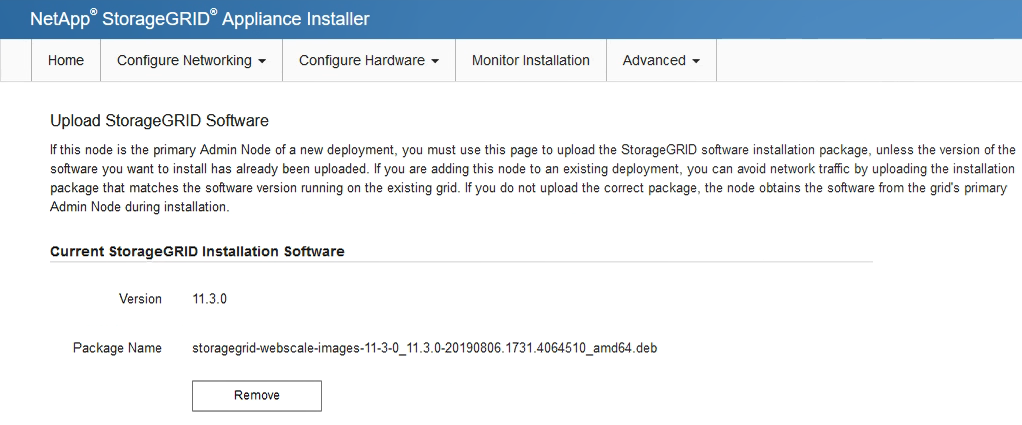
-
Clique em Procurar para obter o pacote de software que transferiu e extraiu e, em seguida, clique em Procurar para obter o ficheiro de checksum.
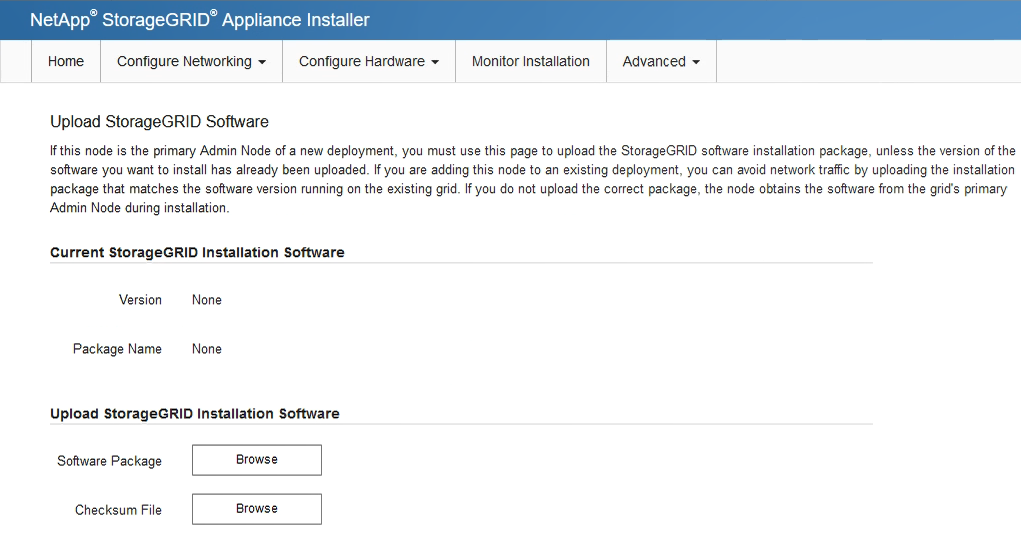
-
Selecione Home para voltar à página inicial.
-
-
Na seção Instalação, confirme se o estado atual é "Pronto para iniciar a instalação
node namena grade com nó Admin primárioadmin_ip" e se o botão Iniciar instalação está ativado.Se o botão Start Installation (Iniciar instalação) não estiver ativado, poderá ser necessário alterar a configuração da rede ou as definições da porta. Para obter instruções, consulte as instruções de instalação e manutenção do seu aparelho.
-
Na página inicial do Instalador de dispositivos StorageGRID, clique em Iniciar instalação.
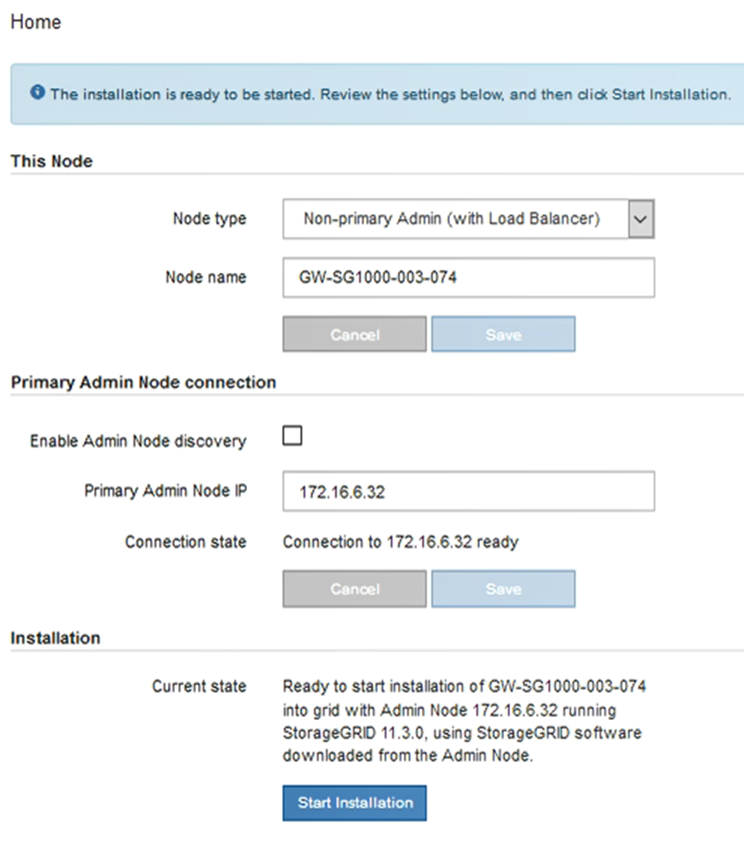
O estado atual muda para ""Instalação está em andamento"" e a página Instalação do Monitor é exibida.
Se você precisar acessar a página Instalação do Monitor manualmente, clique em Instalação do Monitor na barra de menus. -
Se a grade incluir vários nós de dispositivo, repita as etapas anteriores para cada dispositivo.
"Implantando um dispositivo de serviços como nó de administração principal"


